• Abgelegt bei: Computer Datenrettung • Bewährte Lösungen
Der Bootsektor ist einer der wichtigsten Teile der Festplatte, da er Informationen über die Partitionstabelle, den Master Boot Record, das Betriebssystem und vieles mehr enthält. Wenn der Bootsektor auf Ihrem System beschädigt ist, kann dies zum Verlust oder zur Unzugänglichkeit Ihrer Daten führen.
Ein Bootsektor wird erstellt, wenn Sie die erste Partition auf der Festplatte erstellen. Diese Partition enthält die zum Booten Ihres Systems erforderlichen Dateien und die Partitionstabelle. Bei einem beschädigten Bootsektor werden diese Fehlermeldungen angezeigt: 'Operating System not found', Error Loading Operating System, Invalid Partition Table, Bootmgr is missing, Reboot and select proper boot device oder FATAL: No bootable Medium found! System angehalten
Ein beschädigter oder korrumpierter Bootsektor kann durch verschiedene Probleme verursacht werden:
- Malware
- Plötzlicher Stromstoß oder Stromausfall
- Das System wird nicht ordnungsgemäß heruntergefahren
- Mehrere Programme laufen gleichzeitig
Wenn der Bootsektor Ihres Systems beschädigt ist, benötigen Sie ein Datenwiederherstellungsprogramm, das Ihnen hilft, Ihre Daten wiederherzustellen.
Teil 1: Wie man Daten von einem beschädigten Bootsektor wiederherstellt
Wondershare Recoverit unterstützt Windows PE und bietet eine schnelle und zuverlässige Möglichkeit, ein nicht funktionierendes System wiederherzustellen. Außerdem können Sie damit ein bootfähiges Medium (CD/DVD oder einen USB-Stick) erstellen. Es hilft Ihnen, auf den beschädigten Bootsektor des Computers zuzugreifen und Ihre Daten wiederherzustellen.

Ihre sichere und zuverlässige Software zur Wiederherstellung von Festplattendaten
- Stellen Sie verlorene oder gelöschte Dateien, Fotos, Audiodateien, Musik und E-Mails von jedem Speichergerät effektiv, sicher und vollständig wieder her.
- Unterstützt die Wiederherstellung von Daten aus Papierkorb, Festplatte, Speicherkarte, Flash-Laufwerk, Digitalkamera und Camcorder.
- Unterstützt die Wiederherstellung von Daten nach plötzlicher Löschung, Formatierung, Festplattenbeschädigung, Virenbefall, Systemabsturz in verschiedenen Situationen.
Laden Sie die Recoverit System Crash Data Recovery Software kostenlos herunter, installieren Sie sie auf einem funktionierenden Computer und schließen Sie ein leeres USB-Laufwerk oder eine CD/DVD daran an. Folgen Sie der nächsten Lösung, um ein bootfähiges Medium zu erstellen und Daten aus dem beschädigten Bootsektor wiederherzustellen.
Abschnitt 1 Wie man ein bootfähiges Laufwerk erstellt
Starten Sie Recoverit. Um Daten aus einem beschädigten Bootsektor wiederherzustellen und ein bootfähiges Laufwerk zu erstellen, wählen Sie bitte den Modus "System Crash Data Recovery", um zu beginnen.

Wählen Sie ein bootfähiges USB-Laufwerk oder ein bootfähiges CD/DVD-Laufwerk, um ein bootfähiges Medium zu erstellen. Wählen Sie ein bootfähiges USB-Laufwerk oder ein bootfähiges CD/DVD-Laufwerk, um ein bootfähiges Medium zu erstellen.

Der Prozess der Erstellung eines bootfähigen Mediums wird automatisch gestartet. Bitte werfen Sie den USB-Stick oder das CD/DVD-Laufwerk während des Vorgangs nicht aus.

Es wird eine Weile dauern, bis der Prozess der Erstellung eines bootfähigen Laufwerks abgeschlossen ist. Sie sehen die Schritte, die Sie als nächstes tun sollten, oder sehen Sie sich die vollständige Anleitung zur Datenwiederherstellung an.

Nachdem Sie Ihr bootfähiges Medium erstellt haben, wird es ziemlich einfach sein, Daten aus dem beschädigten Bootsektor wiederherzustellen. Sie sollten den Computer so einstellen, dass er vom USB-Laufwerk bootet, bevor Sie Ihre Daten wiederherstellen. Starten Sie Ihren Computer neu und rufen Sie das BIOS mit der Funktionstaste F12, F2, F10, F11, DEL oder ESC auf. Auf dieser Seite können Sie den Computer so einstellen, dass er von einem USB-Laufwerk startet.
Abschnitt 2 Wiederherstellung von Daten aus dem beschädigten Bootsektor
Starten Sie Ihren Computer neu und beginnen Sie mit der Wiederherstellung der Daten vom Computer oder kopieren Sie die Daten direkt von der Festplatte.
Teil 2: Alternative Lösungen zur Wiederherstellung von Daten aus einem beschädigten Bootsektor
Wenn der Bootsektor Ihres Systems beschädigt ist, kann es nicht mehr auf die übliche Weise gestartet werden. Neben der Hilfe von Recoverit, um Daten aus dem beschädigten Bootsektor wiederherzustellen, können Sie diese Vorschläge befolgen, um einen beschädigten Bootsektor zu reparieren und Ihre Daten wiederherzustellen:
Windows-Startdiskette verwenden
Verwenden Sie die Windows-Startdiskette, um das Problem zu beheben. Sie können auch die Eingabeaufforderung starten und den Befehl "Fixboot" ausführen. Sie können die Festplatte auch ausbauen und auf einem anderen Computer verwenden. Sie können auch versuchen, die Partitionswiederherstellung auf dem Datenträger durchzuführen. Wenn der gesamte Datenträger beschädigt ist, sollten Sie ihn nicht mehr verwenden oder seinen Inhalt überschreiben. Nehmen Sie sofort die Hilfe eines Wiederherstellungstools in Anspruch. Wählen Sie sorgfältig den Ort aus, an dem Sie den Wiederherstellungsvorgang durchführen möchten.
Verwenden Sie die Eingabeaufforderung, um den Bootsektor (oder Master Boot Record) zu reparieren
Gehen Sie zu Erweiterte Optionen und wählen Sie Eingabeaufforderung
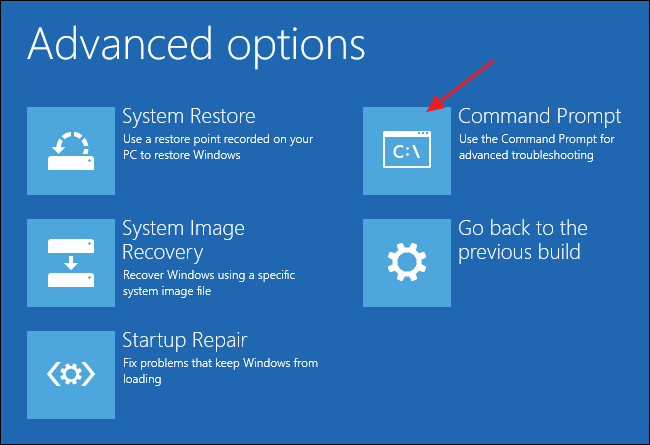
Wenn die Eingabeaufforderung gestartet wird, geben Sie den Befehl bootrec/fixmbr ein. Dieser Befehl schreibt einen neuen Boot-Master-Boot-Record in Abhängigkeit von der installierten Windows-Version in den Bootsektor, ohne die vorhandene Partitionstabelle zu formatieren. Der Befehl bootrec/fixmbr ist eine gute Lösung für die Reparatur von Bootloader-Fehlern, die durch beschädigte Dateien verursacht wurden.
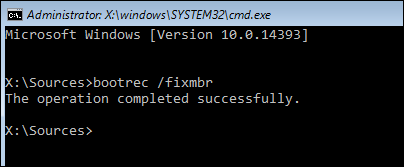
Eine andere Möglichkeit, einen beschädigten Bootsektor zu reparieren, besteht darin, einen neuen Bootsektor in die Partition zu schreiben. Beachten Sie, dass diese Lösung Ihre Daten nicht überschreibt, sondern alle Probleme behebt, die zu einem beschädigten Bootsektor geführt haben. So können Sie Ihre Daten wiederherstellen und auf sie zugreifen.
Verwenden Sie dieselbe Befehlszeile, um den Befehl bootrec/fixboot einzugeben. Dadurch wird der Bootsektor repariert und Sie können auf Ihre Daten zugreifen.
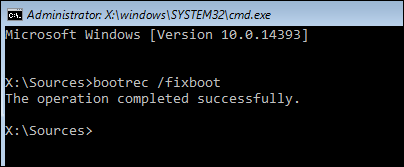
Die Beschädigung des Bootsektors ist ein häufiges Problem, mit dem die Benutzer konfrontiert werden. Die oben genannten Schritte werden Ihnen helfen, Ihre Daten mit Hilfe der von Ihnen selbst angewandten Lösungen wiederherzustellen. Wenn Sie immer noch nicht auf Ihre Daten zugreifen können, wenden Sie sich an professionelle Datenwiederherstellungsexperten, die Ihre Daten sicher wiederherstellen werden.
Computer-Fehlerbehebung
- Win Systemabsturz
- BIOS-Passwort knacken
- Die Shift-Taste funktioniert nicht
- Zugriff verweigert-Fehler unter Windows beheben
- "Ntoskrnl.exe"-Fehler beheben
- MBR Fehlermeldung 1, 2 und 3 lösen
- Windows-Tipps
- Windows 10 mithilfe der Eingabeaufforderung reparieren
- Überhitzungsproblemen lösen
- Windows 10 startet nicht mehr
- Was ist Windows PE
- Bootfähiges USB-Laufwerk für Windows PE ersllten
- Computer-Probleme
- RunDLL-Fehler beheben
- "Hard Disk 3F0" auf HP-Systemen
- Administrator-Kennwort entfernen
- Beschädigte BOOTMGR Abbildung
- Administrator-Kennwort entfernen
- "Unmountable Boot Volume" beheben
- Blauer Bildschirm-Fehler




Classen Becker
chief Editor